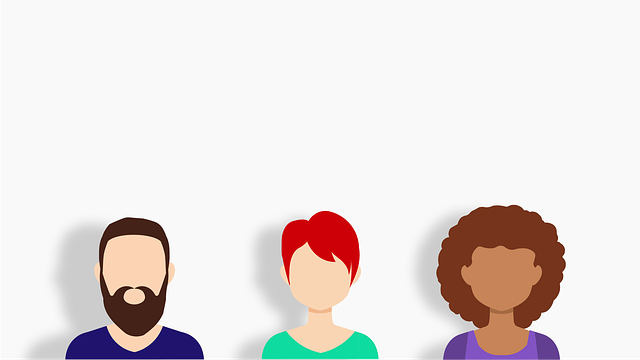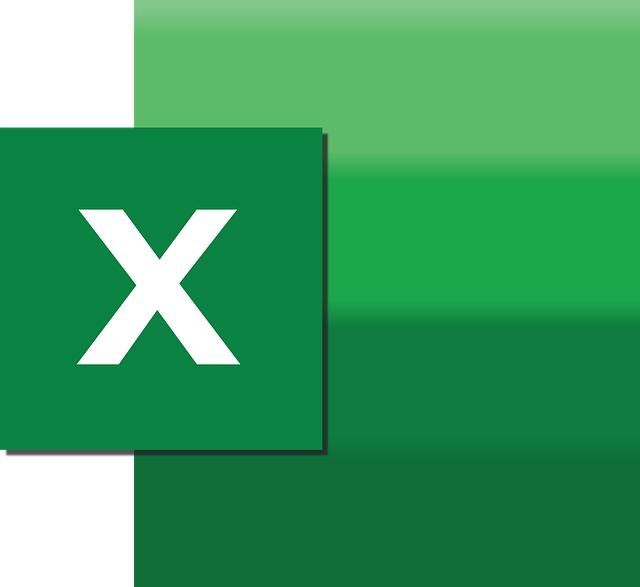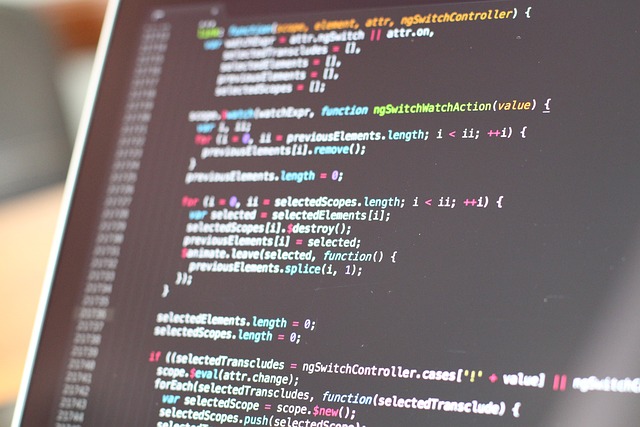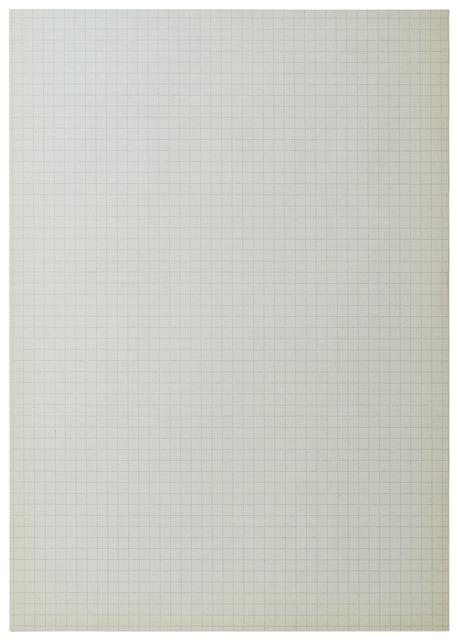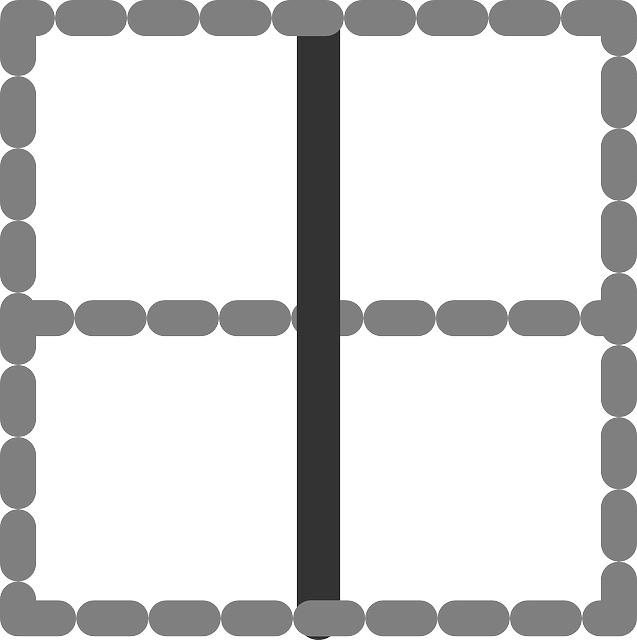Jak získat obrázky z Powerpointu: Snadno a rychle
Pokud se potřebujete dostat k obrázkům uloženým v prezentaci v programu PowerPoint, máme pro vás dobrou zprávu – je to snadné a rychlé! Powerpoint je šikovný nástroj pro vytváření prezentací, ale co dělat, když chcete získat jednotlivé obrázky z vaší prezentace? Nemusíte se obávat, protože v tomto článku vám ukážeme, jak na to. Bez ohledu na to, zda potřebujete obrázky pro dokumenty, webové stránky nebo jiné projekty, líderos_instenables vám poskytne všechny potřebné informace. Zjistíte, jak jednoduše extrahovat obrázky z PowerPointu a jaké nástroje jsou k dispozici. Připravte se na to, že se budete chopit kontroly nad vašimi obrázky a využijete je podle svých představ. Začněte si užívat přínosy Powerpointu a zkuste naší metodou získat obrázky ve chvíli!
Obsah
Zdroje a metody pro získání obrázků z Powerpointu
Existuje několik různých způsobů, jak získat obrázky z Powerpointu, které mohou být užitečné pro vaše prezentace nebo další projekty. Jedním z nejjednodušších způsobů je použít vestavěné nástroje v samotném programu Powerpoint.
-
Použijte funkci "Uložit jako obrázek": Tato funkce vám umožní vybrat si specifické snímky v prezentaci a uložit je jako samostatné obrázky. Stačí kliknout na snímek pravým tlačítkem myši, vybrat možnost "Uložit jako obrázek" a zvolit formát a umístění, kam chcete obrázek uložit.
-
Použijte schránku: Další možností je použít schránku, která vám umožní kopírovat snímky a vložit je do jiných aplikací jako obrázky. Stačí označit snímky, které chcete kopírovat, kliknout pravým tlačítkem myši a vybrat možnost "Kopírovat". Poté můžete vložit obrázek do programu jako například Word nebo Photoshop.
- Využijte online nástroje: Pokud není možné použít Powerpoint přímo, existuje také mnoho online nástrojů, které umožňují konverzi prezentací do obrázkových formátů. Stačí nahrát prezentaci do některého z těchto nástrojů a můžete stáhnout každý snímek jako samostatný obrázek.
Užitečným tipem je také zkontrolovat si možnosti exportu v Powerpointu, které mohou nabízet další možnosti pro získání obrázků. Ať už se rozhodnete použít vestavěné nástroje, schránku nebo online převod, získání obrázků z Powerpointu je snadné a rychlé.
Rozdíl mezi uložením snímků a exportem prezentace jako obrázku
Pokud jste se někdy pokoušeli získat obrázky ze své prezentace v Powerpointu, pravděpodobně jste narazili na dvě možnosti – uložení snímků a export prezentace jako obrázku. Tyto dvě metody sice dosahují podobného výsledku, ale existují zde určité rozdíly.
Uložení snímků je užitečné, pokud potřebujete mít přístup k jednotlivým snímkům vaší prezentace ve formátu obrázků. Pokud uložíte snímky, budete mít k dispozici obrázky v původním rozlišení a kvalitě. To je užitečné, pokud plánujete použít tyto obrázky v jiném programu nebo je sdílet s ostatními lidmi. Uložení snímků umožňuje také zachování všech textů, grafiky a animací, které jste do prezentace přidali.
Export prezentace jako obrázku je výhodný, pokud chcete mít samotnou prezentaci jako jediný obrázek rozšiřující se přes celou plochu. Jedná se o kompaktní způsob, jak sdílet celou prezentaci na platformách, které nepodporují prezentace ve formátu Powerpointu. Export prezentace jako obrázku zabalí všechny snímky do jediného obrázku s vybraným rozlišením. Výsledný obrázek odpovídá prezentaci, kterou jste původně vytvořili v Powerpointu, včetně všech grafických prvků, textu a animací.
Obě metody mají své výhody a je na vás, abyste si vybrali tu, která nejlépe vyhovuje vašim potřebám. Pokud potřebujete jednotlivé snímky ve vysoké kvalitě a se zachováním textů a efektů, uložení snímků je pro vás správnou volbou. Pokud však potřebujete jediný obrázek, který reprezentuje celou prezentaci, volbou by mohl být export prezentace jako obrázku. Nyní můžete snadno a rychle získat obrázky z Powerpointu podle vašich potřeb.
Efektivní a rychlý způsob získání jednotlivých obrázků z Powerpointu
Pokud potřebujete získat jednotlivé obrázky z prezentace v Powerpointu, nemusíte se bát – existuje jednoduchý a rychlý způsob, jak toho dosáhnout. Váš čas není zbytečně plýtván manuálním ukládáním obrázků z každé stránky prezentace. V následujícím návodu vám ukážeme, jak toho dosáhnout efektivně a během několika jednoduchých kroků.
- Otevřete prezentaci v Powerpointu: Nejprve musíte mít otevřenou prezentaci, ze které chcete získat obrázky. Za pomocí tlačítka "Otevřít" nebo aplikací "Soubor" v horní liště přejděte k požadované prezentaci.
-
Přepněte se na režim prohlížení snímků: V horní liště Powerpointu vyberte záložku "Zobrazit" a následně klikněte na "Režim snímku". Tím se prezentace zobrazí ve formátu jednotlivých snímků.
- Exportujte snímky jako obrázky: Jakmile se nacházíte v režimu snímku, přejděte na záložku "Soubor" a vyberte "Exportovat". Poté vyberte "Vložit snímky" a zobrazí se vám několik možností exportu. Vyberte "Snímky jako obrázky" a potvrďte svůj výběr.
Tímto způsobem Powerpoint exportuje každý snímek prezentace jako samostatný obrázek ve formátu PNG nebo JPEG. Můžete je rychle a jednoduše použít ve vašich dokumentech, webových stránkách či jiných projektech. Šetří to váš čas a usnadňuje získání jednotlivých obrázků z vaší prezentace.
Konzervování kvality obrázků při získávání z Powerpointu
Většina z nás se během prezentací často spoléhá na obsahově bohaté obrázky, které umocňují výpověď a přinášejí nám při prezentaci potřebnou estetiku. Poté, co vytvoříte svou prezentaci v Powerpointu, je samozřejmé, že chcete z těchto obrázků získat kvalitu a detaily i po přenesení do jiných dokumentů nebo programů. V tomto článku si představíme jednoduché a rychlé způsoby, jak zachovat kvalitu obrázků při získávání z Powerpointu.
-
Konverze do PNG formátu: Pokud chcete zachovat maximální kvalitu obrázku, je dobrým krokem konverze do formátu PNG. V Powerpointu klikněte pravým tlačítkem myši na obrázek, zvolte možnost "Uložit jako obrázek" a vyberte formát PNG. Tím získáte obrázek bez komprese, který si uchová detaily i po přesunu do jiných aplikací.
-
Komprimování obrázku: Pokud jste nuceni redukovat velikost souboru, můžete v Powerpointu využít funkci komprese obrázků. Stačí kliknout pravým tlačítkem na obrázek, vybrat možnost "Nástroje pro obrázek" a pak "Komprimovat obrázek". Zde si můžete zvolit, jakou kvalitu a rozlišení chcete pro svůj obrázek zachovat.
- Využití vektorové grafiky: Pokud se jedná o složitější obrázky, můžete zvážit využívání vektorové grafiky. Vektorové obrázky jsou definovány matematickými vzorci, což umožňuje snadnou úpravu jejich velikosti bez ztráty kvality. Powerpoint umožňuje vložit a upravit vektorové obrázky takřka se stejnou snadností jako rastrové obrázky.
Doufáme, že vám tyto tipy pomohou zachovat kvalitu a detaily vašich obrázků při získávání z Powerpointu. S těmito jednoduchými postupy budete mít jistotu, že vaše prezentace bude i po přesunu do jiných programů vypadat profesionálně a působivě. Doufám, že vám náš článek pomohl získat obrázky z Powerpointu snadno a rychle. Nyní již nebudete muset hledat jinde, protože jste získali nezbytné znalosti. Snažili jsme se to být přehledné a jasné, abyste se mohli vrhnout na tvorbu svých prezentací bez zbytečných obtíží.